Самоучитель по Office XP
Выделение ячеек таблицы
Выделение ячеек таблицы
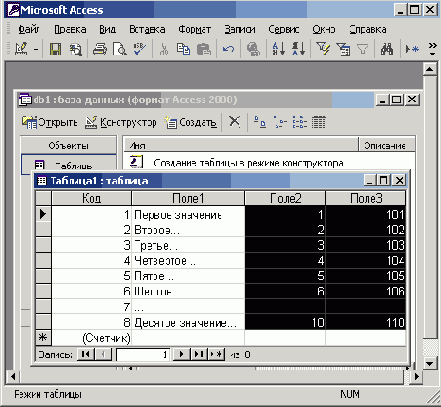
-
Чтобы выделить блок смежных ячеек, подсвеченный на рис. 4.9, щелкните в левой верхней ячейке блока.
-
Нажмите клавишу Shift и щелкните в правой нижней ячейке блока. В предыдущем упражнении вы познакомились с окном диалога поиска. Приложения Office позволяют не только искать, но и автоматически заменять одни фрагменты текста другими. Предположим, оказалось необходимым заменить в тексте большого документа часто встречающуюся величину 15% на 17%. Для этого достаточно выполнить следующие шаги.
-
Перейдите к документу Word, показанному на рис. 4.7, и выберите команду Правка > Заменить (Edit > Replace). Откроется окно диалога, показанное на рис. 4.10.
-
В ноле Найти (Find What) введите 15%.
-
В поле Заменить на (Replace with) введите 17%.
-
Щелкните на кнопке Найти далее (Find Next), в документе будет найдено и выделено первое вхождение текста 15%.
-
Чтобы заменить его на 17%, щелкните на кнопке Заменить (Replace). Word выполнит замену и автоматически отыщет следующий фрагмент 15%.
-
Если какой-то из найденных фрагментов нужно оставить без изменения, просто щелкните на кнопке Найти далее (Find Next).
